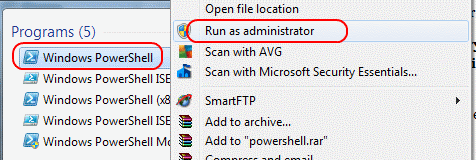So legen Sie die PowerShell-Ausführungsrichtlinie fest

Verwenden Sie diese Methoden, um die Ausführungsrichtlinie für Skripts auf Ihrem Microsoft Windows-Computer festzulegen.

Powershell wurde im November 2006 eingeführt, um die alte „Eingabeaufforderung“ zu ersetzen und Benutzer bei der „Aufgabenautomatisierung und Konfigurationsverwaltung“ auf mehreren Plattformen – Windows, macOs oder Linux ( Parchisanu ) – zu unterstützen. Die neueste Version, Powershell 7, wurde am 4. März 2020 veröffentlicht. Um für diejenigen von uns zu übersetzen, die mit Fachjargon wie „Aufgabenautomatisierung und Konfigurationsmanagement“ nicht vertraut sind, ist Powershell ein Programm, mit dem der Benutzer seinen Computer einfach so programmieren kann, dass er administrative Aufgaben oder ein Netzwerk verwalten.
Azure ist eine Gruppe von Clouddiensten, die im Oktober 2008 von Microsoft veröffentlicht wurde, und die neueste Version wurde diesen Monat am 4. Mai 2020 veröffentlicht. Ebenso wichtig ist, dass Microsoft im Mai 2019 Azure Powershell AZ eingeführt hat, um Azure mit Powershell on kompatibel zu machen alle Plattformen, nicht nur Windows. Durch die Kombination der beiden hat Microsoft die Flexibilität und Einfachheit der Computerprogrammierung und -verwaltung für diejenigen erhöht, die mit mehreren Plattformen arbeiten. Dies ist besonders praktisch, wenn Sie eine Netzwerksicherheitsgruppe (NSG) einrichten, ändern oder entfernen müssen.
Um Ihre NSGs mit Azure PowershellAZ zu verwalten, benötigen Sie ein Azure-Konto. Machen Sie sich keine Sorgen, wenn Sie noch kein Abonnement haben, können Sie eines kostenlos unter Azure.Microsoft.com erwerben . Stellen Sie nur sicher, dass dem von Ihnen verwendeten Konto ein Netzwerk-Mitwirkender oder eine andere benutzerdefinierte Rolle mit Berechtigungen zugewiesen wurde, um Änderungen vorzunehmen. Die Website von Microsoft Azure bietet die folgenden einfachen Anweisungen zum Einrichten einer NSG:
Wie Sie beginnen, hängt davon ab, wie Sie auf Azure zugreifen.
Wählen Sie im Azure-Portal oder auf der Seite „Startseite“ die Option „Ressource erstellen“. Wählen Sie als Nächstes "Netzwerk" und dann "Netzwerksicherheitsgruppe". Wählen Sie auf der Seite „Netzwerksicherheitsgruppe erstellen“ die Registerkarte „Grundlagen“ und wählen Sie dann Ihre Werte für Folgendes aus:
Wählen Sie abschließend "Überprüfen und erstellen". Wenn die Meldung „Validation Passed“ angezeigt wird, wählen Sie „Create“ ( Azure ). Sie sind fertig!
Nachdem Sie Ihre NSG eingerichtet haben, können Sie Powershell und Azure verwenden, um Ihre NSGs zu überwachen, die Diagnosetools zum Beheben von Fehlern zu verwenden und Sicherheitsregeln einzurichten und zu verwalten. Microsoft bietet auf seiner Website sogar eine Reihe praktischer Artikel, die Ihnen helfen, das Beste aus Powershell und der Cloud-Plattform von Azure herauszuholen. Mit diesen beiden Programmen können Sie über die alte Eingabeaufforderung hinaus in die moderne Computerverwaltung wechseln.
Verwenden Sie diese Methoden, um die Ausführungsrichtlinie für Skripts auf Ihrem Microsoft Windows-Computer festzulegen.
So lösen Sie ein Problem, bei dem beim Versuch, die Richtlinie für die PowerScript-Ausführung zu ändern, ein Fehler beim Zugriff auf den Registrierungsschlüssel angezeigt wird.
Wenn Sie auf Fehler oder Abstürze stoßen, befolgen Sie die Schritte zur Systemwiederherstellung in Windows 11, um Ihr Gerät auf eine frühere Version zurückzusetzen.
Erfahren Sie, ob es möglich ist, eine vertikale Taskleiste in Windows 11 einzurichten und wie Sie die Taskleiste auf Ihrem Windows 11-Gerät anpassen können.
Wenn Sie nach den besten Alternativen zu Microsoft Office suchen, finden Sie hier 6 hervorragende Lösungen, um loszulegen.
Dieses Tutorial zeigt Ihnen, wie Sie ein Windows-Desktop-Symbol erstellen, das eine Eingabeaufforderung zu einem bestimmten Ordnerstandort öffnet.
Ist Start11 besser als die Windows Taskleiste? Hier sind einige der wichtigsten Vorteile, die Start11 gegenüber der integrierten Leiste von Windows hat.
Entdecken Sie mehrere Möglichkeiten, ein beschädigtes Windows-Update zu beheben, wenn Ihr Gerät nach der Installation eines aktuellen Updates Probleme hat.
Kämpfen Sie damit, herauszufinden, wie man ein Video als Bildschirmschoner in Windows 11 einrichtet? Wir zeigen Ihnen, wie Sie mit einer kostenlosen Software vorgehen, die für mehrere Videoformattypen geeignet ist.
Haben Sie sich über die Erzählerfunktion in Windows 11 geärgert? Erfahren Sie, wie Sie die Erzählerstimme auf einfache Weise deaktivieren können.
Möchten Sie den Löschbestätigungsdialog auf Ihrem Windows 11 PC deaktivieren? Lesen Sie diesen Artikel, der verschiedene Methoden erklärt.
Das Verwalten mehrerer E-Mail-Postfächer kann mühsam sein, insbesondere wenn wichtige E-Mails in beiden landen. Dieses Problem haben viele Menschen, die in der Vergangenheit Microsoft Outlook und Gmail-Konten eröffnet haben. Befolgen Sie diese einfachen Schritte, um Microsoft Outlook mit Gmail auf PC- und Apple Mac-Geräten zu synchronisieren.